在新版本的Photoshop中,新建文档的时候,总是会显示所有我们以前建立过的文档尺寸,即使你再也用不到了 。但,它就是在那里 , 不离不弃……好像总有着一副“就是喜欢看你不爽,但是又干不掉我的样子~~~”
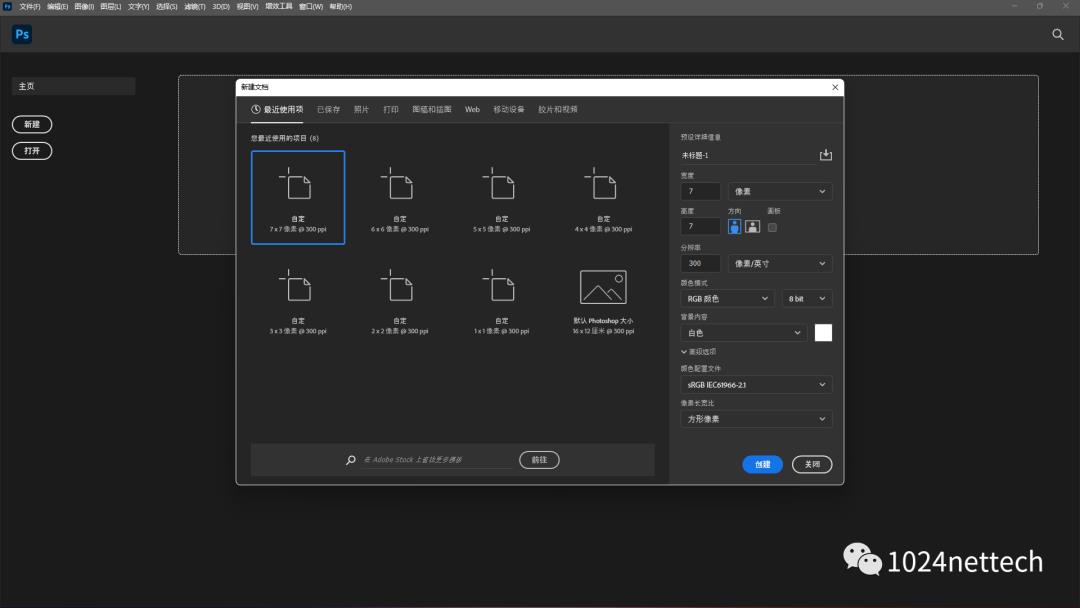
文章插图
想必有很多设计行业的小伙伴们像我一样(有洁癖或者强迫症的那种),天天面对着这样凌乱的界面会感觉生不如死有木有?总想找一种办法来全部删除掉……
那么,今天就给大家带来全网首发并且唯一最简单安全有效的正确方法!
问 , 把大象装进冰箱需要分几步?
总共分三步:
第一步:
按照以下路径模式找到以下文件:
【ps最近使用项怎么删除 清除ps最近图片记录】

文章插图
(Kay是我的电脑用户名,请换成你自己的 。我的Photoshop是2023版,请换成你自己的版本号 。)
如果你的Photoshop不是标准安装版,可能无法在以上路径找到此文件 。那么你可以直接在电脑中搜索以下文件名来查找然后进行下一步操作 。
MRU New Doc Sizes.json
第二步:
将此文件打开并清空里面的内容,然后保存 。

文章插图
将此文件属性设置为只读模式 。
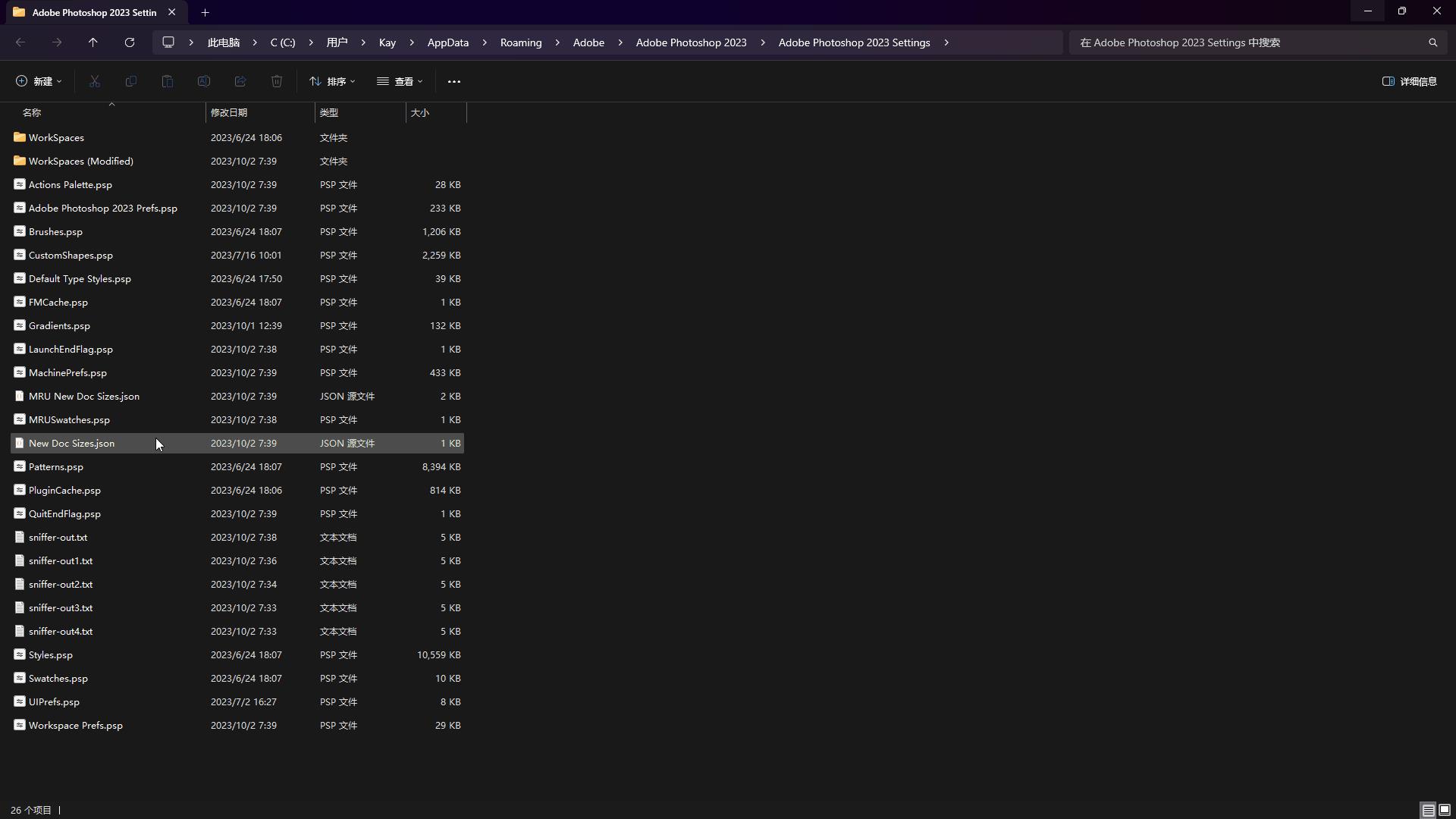
文章插图
第三步:
使用完Photoshop后进行正常关闭软件,会有如下图所示的提示,直接点击确定即可 。
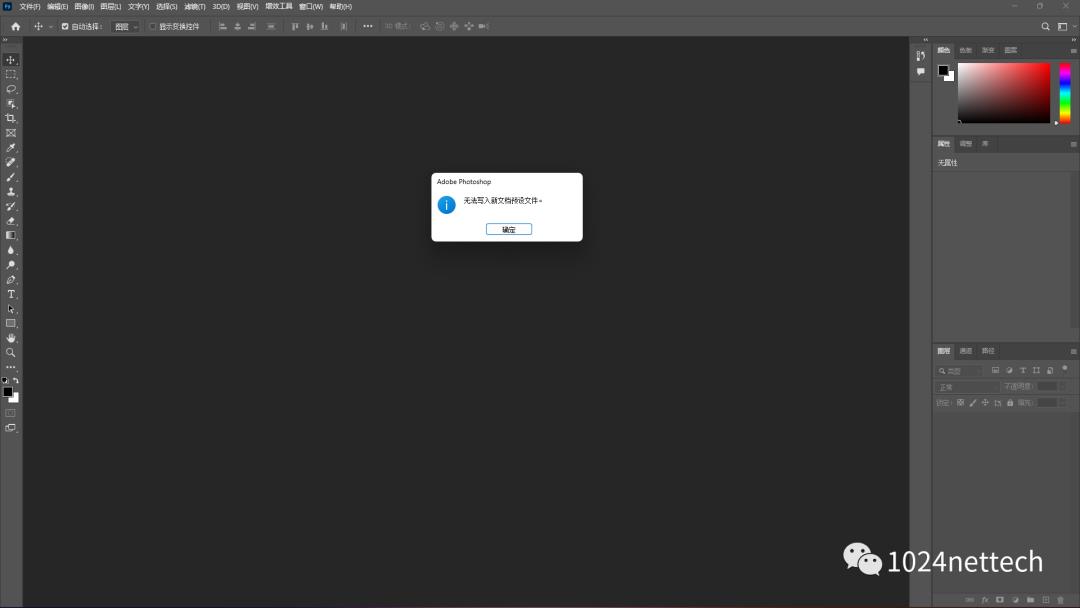
文章插图
下次打开Photoshop的时候,最近使用项目的历史记录就没有了,干干净净好喜欢~~~
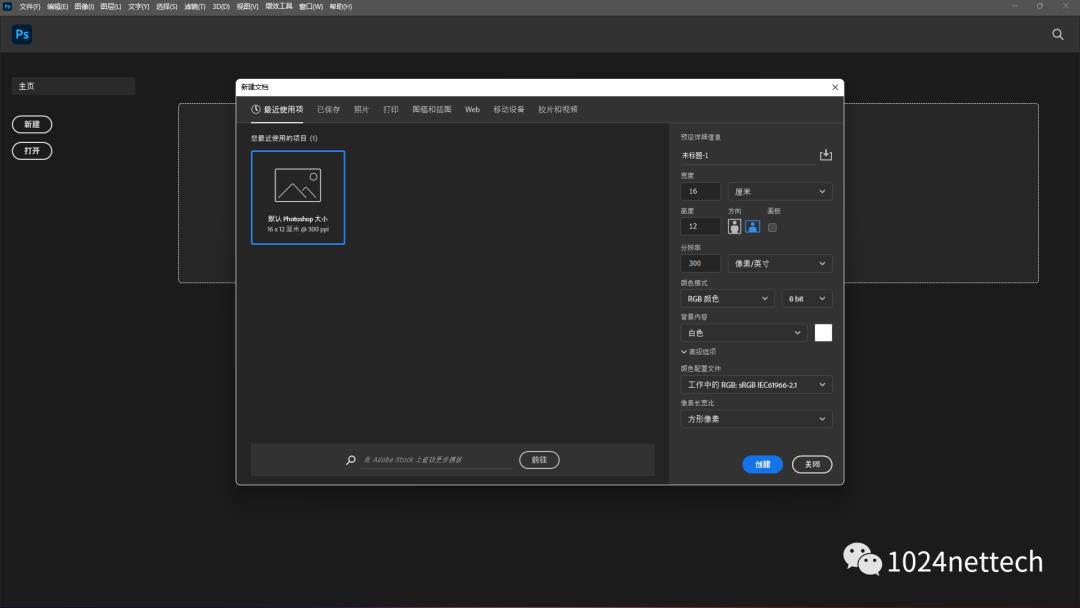
文章插图
如果你在以后的某一天又突发奇想,想显示最近使用项目了,请返回第二步,将文件属性去掉只读属性就好啦……
- ps内容填充识别在哪 ps智能填充内容的使用
- 苹果耳机连接windows电脑有杂音 关于苹果耳机的使用方法
- windows11激活不了怎么办 win11系统激活工具使用
- 京瓷打印机扫描功能怎么用 使用京瓷打印机扫描文件的步骤
- 快速恢复桌面图标的方法 桌面没有图标怎么办
- 详细步骤 如何使用shutdown命令正确关机电脑
- 列举几款值得使用的安卓电脑模拟器 安卓电脑模拟器有哪些推荐
- u盘被占用无法弹出怎么办 u盘使用教程分享
- 了解360安全路由p2的特色功能和用户体验 360安全路由p2功能及使用心得
- 了解优酷魔方的特色功能和用户体验 优酷魔方功能与使用心得
